微信应用号申请流程 手把手教你快速开通
大家好呀!作为一个经常捣鼓各种小程序和应用号的玩家,今天想和大家分享一下微信应用号的申请流程。整个过程其实挺简单的,跟着我的步骤走,保证你能轻松搞定!
为什么要申请微信应用号?
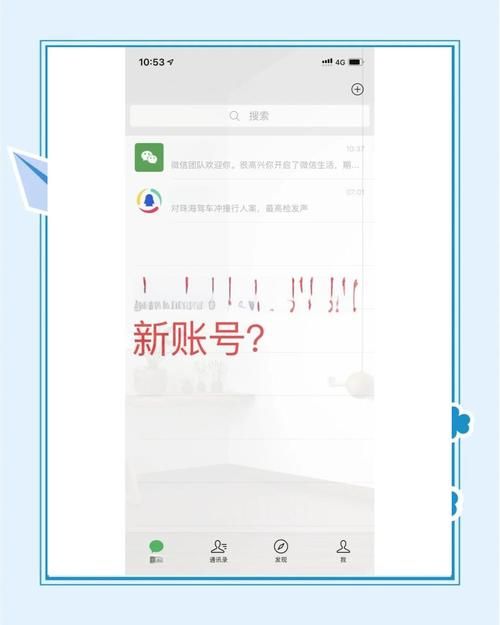
首先咱们得搞清楚微信应用号是啥。简单来说,它就是一个可以在微信里运行的轻应用,不用下载安装,点开就能用。对于个人开发者或者小团队来说,这简直是福音啊!开发成本低,用户获取容易,还能直接利用微信的社交属性传播。
我当初申请的时候也是抱着试试看的心态,没想到整个过程比想象中顺利多了。下面就把我的经验分享给大家。
准备工作要做好
小编温馨提醒:本站只提供游戏介绍,下载游戏推荐游戏酒吧,游戏酒吧提供3A单机游戏大全,点我立即前往》》》单机游戏下载专区
在正式开始申请之前,有几样东西你得先准备好:
1. 微信公众平台账号:没有的话先去注册一个
2. 企业资质(如果是企业申请):营业执照啥的
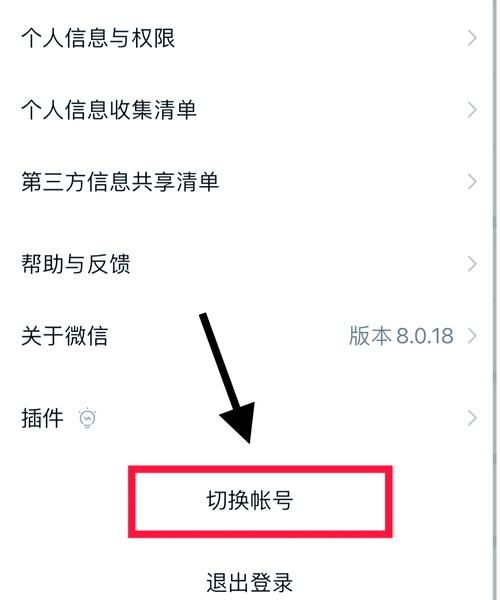
3. 域名和服务器:应用号需要绑定自己的域名
4. 耐心和热情:这个重要啦!
准备好了吗?咱们正式开始!
步:登录微信公众平台
打开微信公众平台官网,用你的公众号账号登录。如果你还没有公众号,需要先注册一个。
这里有个小技巧:建议使用Chrome或者Firefox浏览器,兼容性更好。我之前用某个小众浏览器就遇到过页面显示不全的
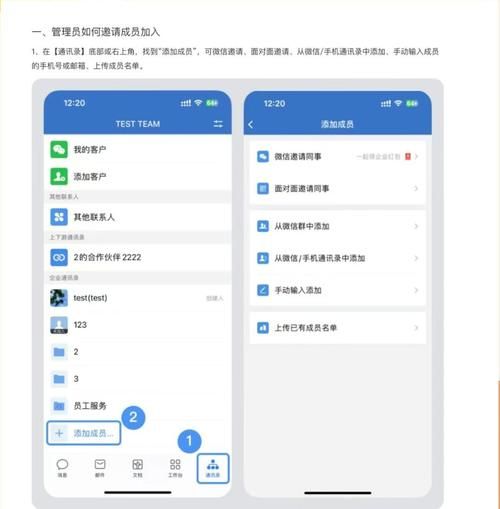
第二步:选择应用号类型
登录后,在左侧菜单找到"小程序"选项(微信把应用号归类在小程序里)。点击进入后,你会看到两种选择:
| 类型 | 适用对象 | 备注 |
|---|---|---|
| 普通小程序 | 个人/企业 | 功能全面,需要审核 |
| 快速创建小程序 | 已有公众号用户 | 简化流程,快速上线 |
如果你是次申请,建议选择"普通小程序"。虽然流程稍微复杂点,但功能更完整。
第三步:填写基本信息
这一步需要填写小程序的名称、介绍、服务类目等信息。这里有几个注意事项:
1. 名称:要想个好记的,好和你的业务相关。我当初想名字就花了半小时
2. 头像:建议用正方形图片,尺寸144px144px佳
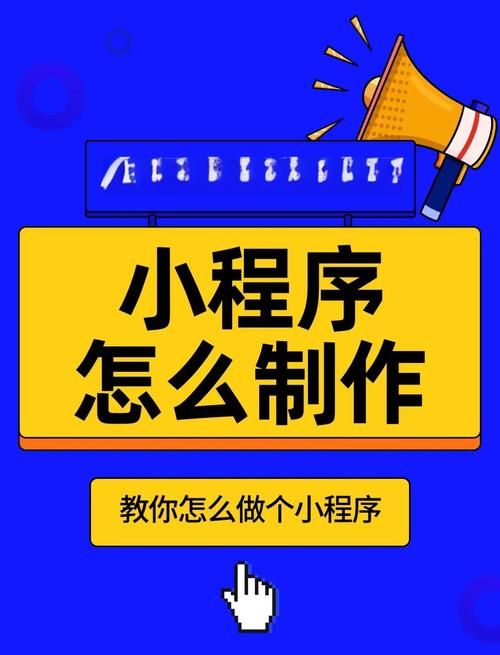
3. 服务类目:选择要谨慎,后期修改需要重新审核
填完基本信息后,微信会要求你进行主体认证。个人开发者需要提供身份证信息,企业则需要营业执照等材料。
第四步:开发设置
信息填完后,进入开发设置页面。这里有几个关键点:
1. AppID:这是小程序的唯一标识,一定要记好
2. 服务器域名:需要配置request合法域名和socket合法域名

3. 业务域名:如果你的小程序有网页内容,需要设置
配置域名的时候可能会遇到各种别着急,微信的文档写得挺详细的,照着做就行。
第五步:开发工具下载与使用
微信提供了专门的开发者工具,下载地址在官网就能找到。支持Windows和Mac两个平台。
安装完成后,用你的微信扫码登录,然后新建项目,填入刚才获取的AppID。工具界面很友好,左侧是文件树,中间是代码编辑区,右侧是预览区。
如果你是前端开发新手,微信还提供了很多示例代码,可以直接拿来学习。我刚开始就是靠这些示例代码入门的。
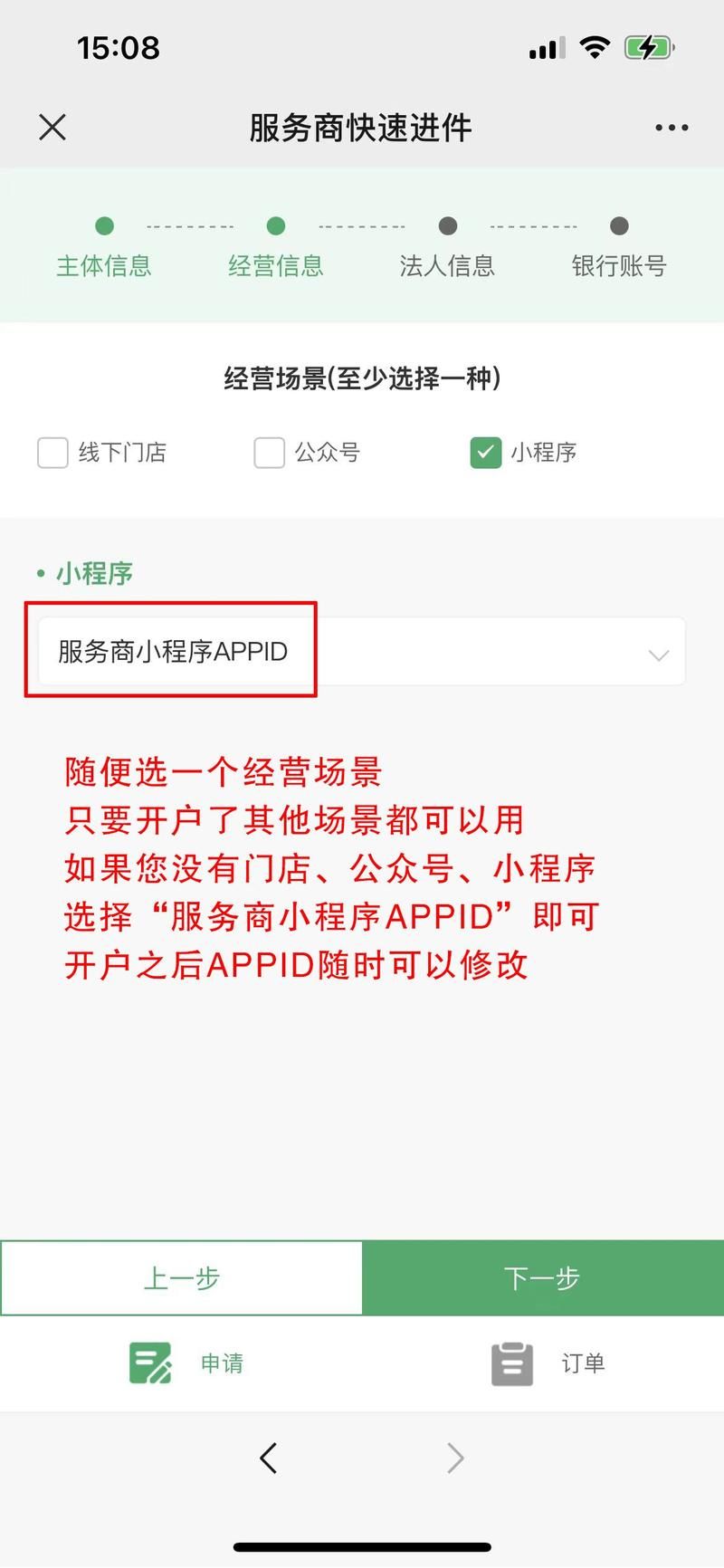
第六步:代码上传与审核
开发完成后,点击工具上的"上传"按钮,填写版本号和项目备注,然后提交审核。
审核一般需要-个工作日,我的次审核用了3天。审核通过后,你需要在后台手动点击发布,小程序就正式上线啦!
常见问题与解决方案
在申请过程中,可能会遇到一些小麻烦。这里分享几个我踩过的坑:
1. 域名备案国内的服务器必须备案,不然无法通过审核
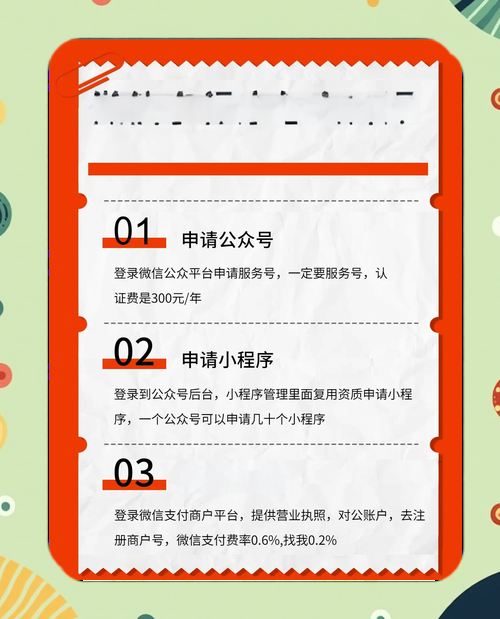
2. 类目选择错误:如果选择的类目和实际功能不符,会被打回
3. 名称重复:微信不允许重名,想好的名字可能已经被注册了
遇到问题别慌,微信的客服响应速度还是不错的,实在不行就去开发者社区提问。
后期维护与更新
小程序上线后,维护工作才刚刚开始。你需要:
1. 定期更新内容
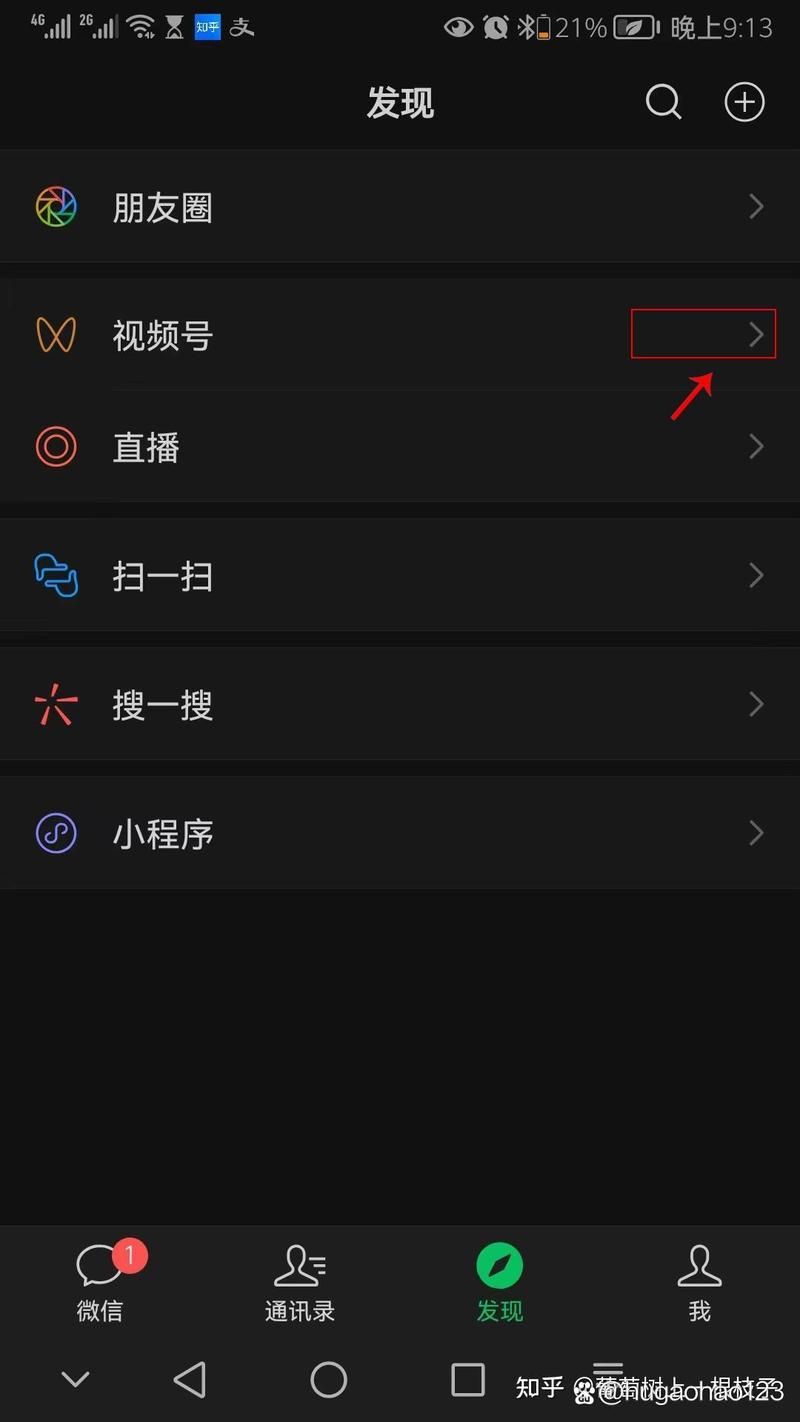
2. 监控用户反馈
3. 分析使用数据
4. 及时修复bug
微信提供了完善的数据分析工具,可以帮助你了解用户行为,优化产品体验。
总结
整个申请流程其实并不复杂,关键是要有耐心,一步一步来。从准备材料到终上线,我大概花了两周时间(包括开发)。现在回头看,真的挺值得的。
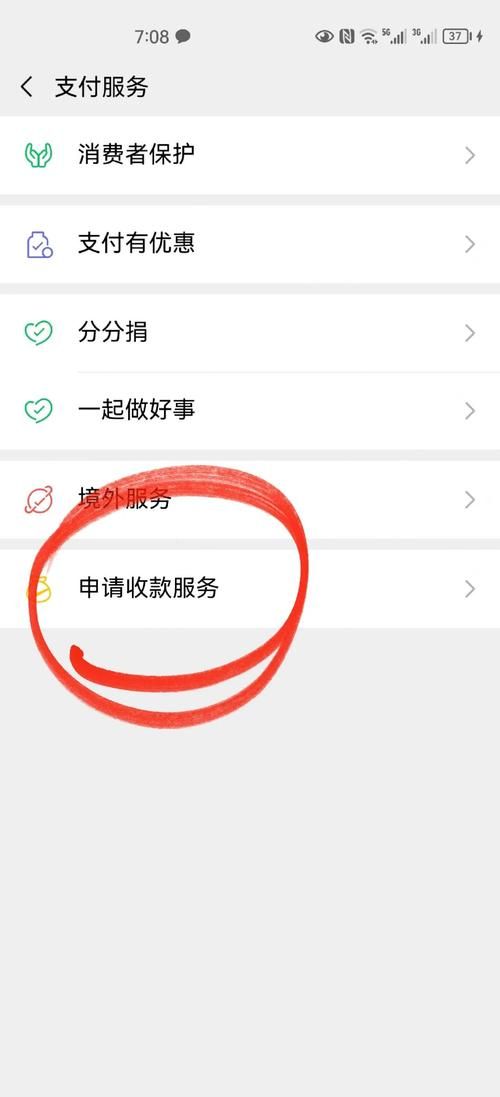
后给大家一个小建议:在申请前,先想清楚你的小程序要解决什么目标用户是谁。方向明确了,后面的工作会顺利很多。
你近有没有开发微信小程序的想法?或者已经开发过的小伙伴,有什么经验可以分享吗?欢迎在评论区聊聊你的想法!